Mengapa ada latar belakang hijau alih-alih video di Windows 10
Jika browser Anda pada Windows 10 menunjukkan kanvas hijau sebagai gantinya video, ini bisa terjadi karena beberapa alasan.
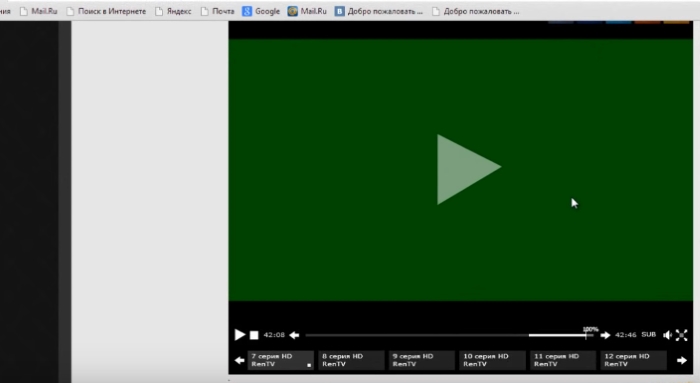
Layar hijau saat memulai video di Windows
Yang paling umum adalah pengaturan yang berbahaya di browser.
Sekarang kita akan menghilangkannya:
- Anda perlu membuka pengaturan browser Anda. Contohnya adalah diperagakan di Google Chrome. Jika Anda menggunakan yang lain browser, temukan “Putuskan perangkat keras akselerasi “untuknya di mesin pencari;
- Tekan tombol atas dengan tiga titik (menu);
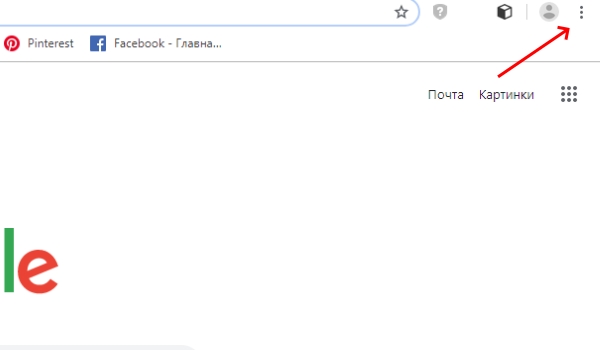
Menu browser
- Выберите пункт “Pengaturan” ;
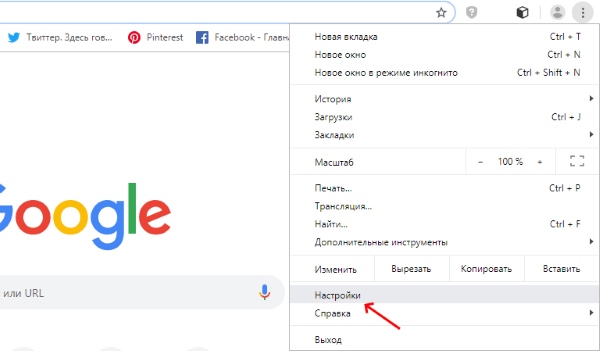
“Pengaturan” di menu browser
- Turunkan halaman ke bawah dan pilih “Advanced”;
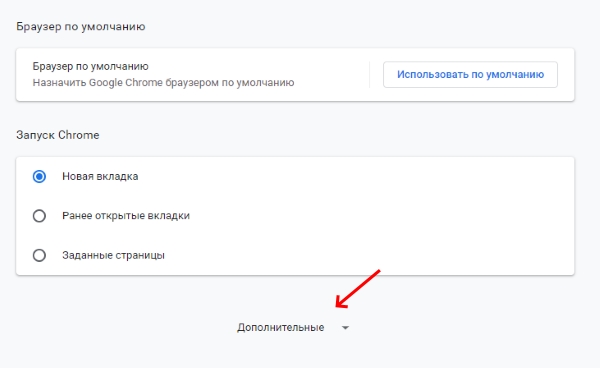
Buka pengaturan lanjutan
- Sekali lagi, turunkan halaman ke bawah dan matikan item “Hardware akselerasi “dengan menggerakkan slider;
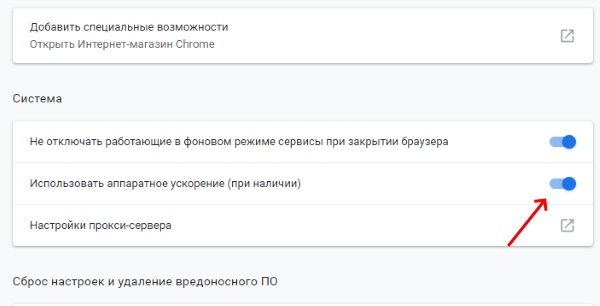
Matikan akselerasi perangkat keras
- Setelah itu, mulai ulang browser dan mulai kembali video, dengan siapa yang punya masalah.
Jika setelah mengikuti rekomendasi browser Anda lagi menunjukkan latar belakang hijau video, coba instal ulang Flash Player. Untuk melakukan ini, buka https://get.adobe.com/id/flashplayer/, Unduh dan instal versi terbaru program.
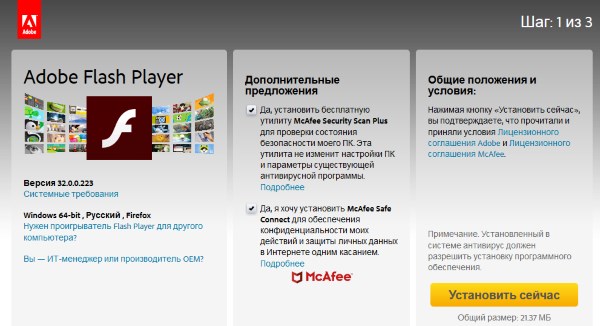
Halaman Unduhan Flash Player
Pastikan juga Anda memiliki versi terbaru driver:
- Anda harus memulai manajer perangkat. Itu mungkin lakukan dengan mengklik RMB pada ikon mulai;
- Temukan baris yang berisi nama “Adaptor Video” ;
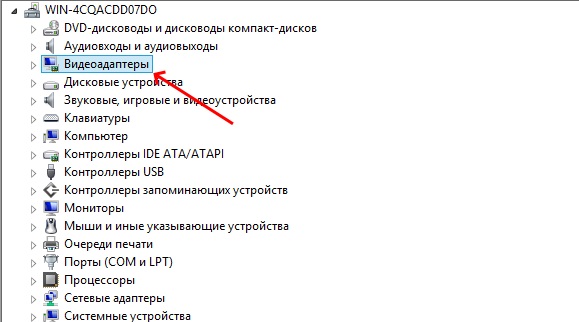
Adaptor video dalam pengelola tugas
- Dengan mengkliknya, nama kartu video Anda (atau perangkat tidak akan diakui);
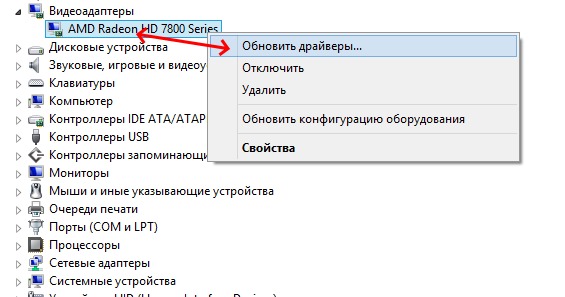
Pilih “Perbarui Driver”
- Anda perlu mengklik RMB dan memilih “Perbarui” dengan kursor pengemudi. ”
Anda harus menentukan pencarian otomatis. Dan setelah sedikit keterlambatan, sistem akan menentukan apakah perangkat lunak diperlukan untuk perangkat ini. Jika driver perlu diperbarui, itu akan mencari secara mandiri, unduh dan instal driver. Anda harus memeriksa, itu belum hilang Apakah ada masalah di YouTube.
Ini bisa bermanfaat: konten tidak tersedia di wilayah Anda, Kami mohon maaf atas ketidaknyamanan ini – jalan memutar.
Cara mengatasi masalah saat menonton video di ponsel dengan Android
Layar hijau saat menonton video muncul tidak hanya di komputer, tetapi pada smartphone atau tablet. Instruksi akan membantu mereka yang memiliki kesalahan muncul di versi seluler Google Chrome.
Untuk membuka kembali video di smartphone di Android tanpa masalah:
- Luncurkan browser;
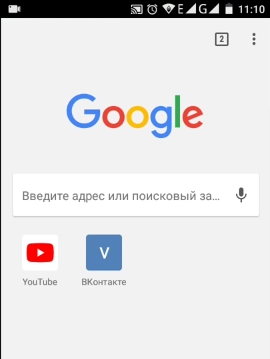
Browser Google Chrome
- Kemudian pilih dan salin tautan ini: chrome: // flags / # disable-accelerated-video-decode. Untuk salin tautan di peramban seluler, tekan dan tahan sampai tombol “Copy” muncul;
- Selanjutnya, dengan cara yang sama, rekatkan ke bilah alamat browser dan kami melewati itu;
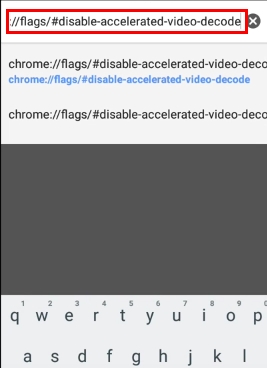
Tempel tautan ke bilah alamat
- Di alamat Anda perlu menemukan blok di mana garis disorot spidol kuning;
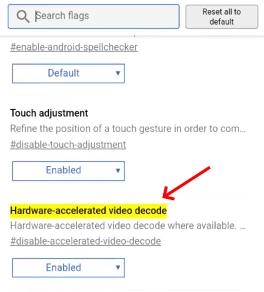
Temukan garis dengan spidol kuning
- Под строкой нажмите кнопку “Diaktifkan” ;
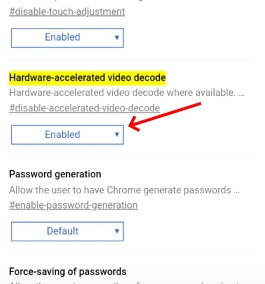
Pilih Tombol “Diaktifkan”
- Выберите пункт “Dinonaktifkan” .
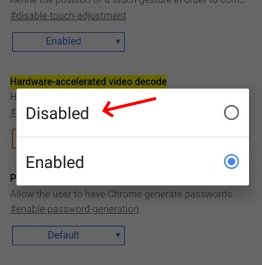
Pilih “Dinonaktifkan”
Kami me-reboot browser dan pergi ke video. Hijau layar seharusnya menghilang di ponsel Android Anda ketika dilihat. Sekarang kita akan membahas kasus ketika layar yang sama muncul YouTube.
Ini bisa bermanfaat: Cara menghapus tanda air dari video.
Cara lain untuk menghapus latar belakang hijau saat menonton video aktif YouTube
Untuk menghilangkan layar hijau di YouTube alih-alih video, coba juga rekomendasi untuk mematikan pengaturan perangkat keras akselerasi (Windows atau Android). Jika ini tidak membantu, cobalah instal ulang browser. Dalam hal ini, Anda dapat menyimpan pengaturan dan bahkan bookmark sehingga setelah instalasi ulang Anda tidak perlu melihat lagi situs yang diperlukan. Untuk melakukan ini, di browser apa pun, Anda harus membuat akun atau masuk.
Prosedur
- Misalnya, di Firefox Anda harus mengklik tombol otorisasi di bagian atas;
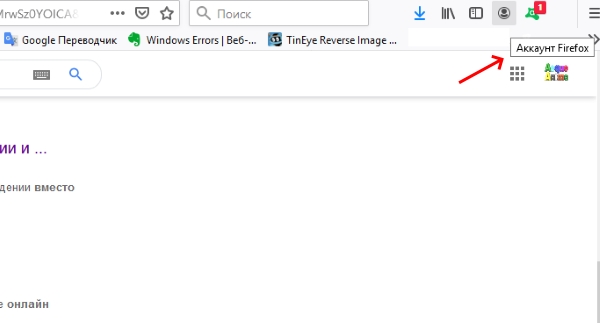
Tombol untuk otorisasi
- Klik pada tombol biru “Aktifkan Sinkronisasi”;
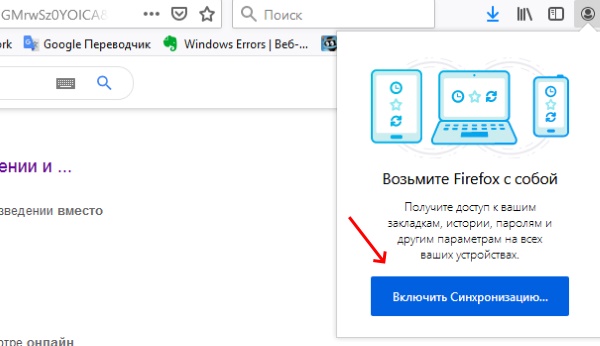
Aktifkan sinkronisasi browser
- Dan daftar dengan alamat email.

Daftarkan di browser
Setelah Anda menginstal ulang browser Anda, pilih opsi lagi untuk login di bagian atas browser dan klik “Aktifkan sinkronkan. “Masukkan kembali detail masuk dan tab Anda dan data lainnya akan dipulihkan dalam beberapa detik. Serupa Tindakan harus diselesaikan di Chrome.
Disarankan membaca: Cara me-mount video dari potongan-potongan dan berbaring di musik.
Memecahkan masalah Internet Explorer
Masih ada pengguna yang menggunakan untuk mengakses jaringan Yaitu Dan layar hijau saat menonton video di Internet di dalamnya juga terjadi
Untuk mengatasi ini di browser yang sudah ketinggalan zaman, buka saja pengaturan:
- Klik pada roda gigi di bagian atas browser di sebelah kanan;
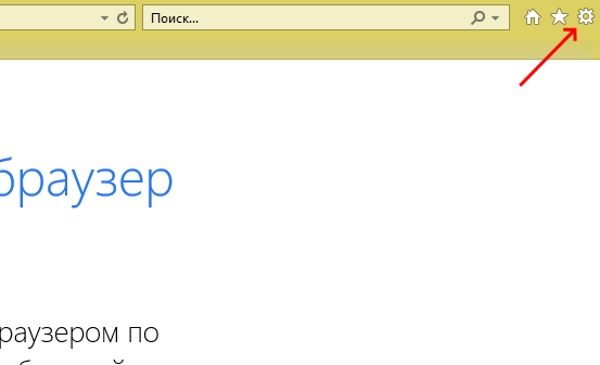
Pilih ikon roda gigi
- Нажмите пункт Opsi Internet ;
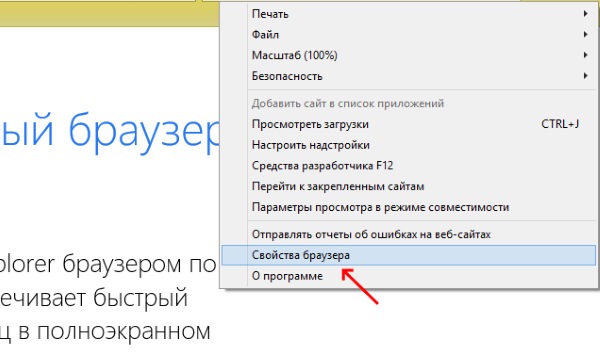
Fungsi Properti Browser
- Di bagian atas jendela baru, pilih tab “Tingkat lanjut”;
- Di blok “Parameter”, cari “Gunakan render perangkat lunak “;
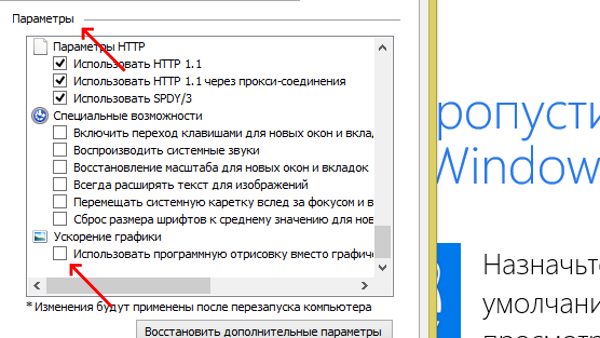
Pilih Use Rendering Perangkat Lunak
- Centang kotak ini;
- Simpan pengaturan dan mulai ulang browser.
Setelah itu, coba jalankan untuk menguji hasil. Bagaimanapun, Anda dapat menggunakan browser yang berbeda, jika Anda mendapatkan layar hijau saat menonton video dari YouTube di ponsel Android Anda atau di PC Windows 10.
